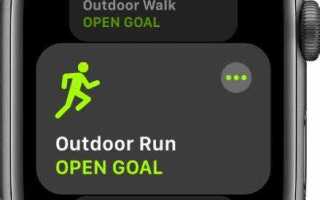Потеря iWatch – это всегда неприятная ситуация, однако с помощью нескольких простых шагов можно быстро вернуть устройство. Для этого Apple предлагает встроенные функции, позволяющие найти потерянные устройства, используя iPhone. Основной инструмент, который вам поможет, – это приложение «Найти iPhone» и его возможности для поиска iWatch. Важно отметить, что для успешного поиска оба устройства должны быть подключены к одному Apple ID и иметь доступ к интернету.
Использование приложения «Найти iPhone» – это самый быстрый и простой способ отыскать потерянный iWatch. Откройте приложение на своем iPhone и выберите вкладку «Устройства». В списке вы найдете все устройства, подключенные к вашему Apple ID, включая iWatch. Если часы находятся в пределах досягаемости Bluetooth, приложение покажет их местоположение на карте и позволит отправить сигнал на устройство, чтобы вы могли услышать его звук.
Проверка местоположения через карту позволит вам увидеть, где находятся ваши часы в реальном времени, если они подключены к Wi-Fi или мобильной сети. В случае, если iWatch отключен или не подключен к сети, приложение покажет последнее известное местоположение устройства. В таком случае стоит попробовать следить за изменениями и периодически обновлять данные.
Если ваше устройство не удается найти через карту или вы не слышите сигнал, можно активировать режим потерянного устройства. Это позволит заблокировать iWatch, а также отображать на экране контактную информацию, чтобы кто-то, кто найдет ваши часы, мог с вами связаться.
Как найти iWatch через iPhone, если он потерян

Если ваш iWatch потерян, его можно найти с помощью iPhone, используя функцию «Найти iPhone». Для этого выполните следующие шаги:
1. Использование приложения «Найти» на iPhone
Откройте приложение «Найти» на вашем iPhone. Оно доступно на устройствах с iOS 13 и выше. В нижней части экрана выберите вкладку «Устройства». Здесь вы увидите список всех подключенных к вашему Apple ID устройств, включая iWatch.
2. Проверка состояния устройства
Если iWatch находится в пределах досягаемости вашего iPhone, вы увидите его местоположение на карте. Также будет доступна кнопка «Воспроизвести звук». Нажмите её, чтобы заставить часы издавать громкий сигнал, даже если они находятся в беззвучном режиме.
3. Просмотр последнего известного местоположения
Если ваш iWatch выключен или потерял связь с iPhone, приложение покажет последнее известное местоположение. Это поможет вам ориентироваться, где искать устройство, если оно в радиусе действия сети.
4. Использование режима «Потерянный режим»
Если вы не можете найти часы, активируйте «Потерянный режим». Перейдите в раздел устройства в приложении «Найти», выберите «Активировать потерянный режим», и добавьте контактную информацию. Это позволит другим пользователям Apple связаться с вами, если они найдут ваши часы.
5. Проверка подключения к сети
Убедитесь, что iWatch подключен к Wi-Fi или мобильной сети (если у вас модель с поддержкой сотовой связи). Это важно, чтобы местоположение устройства обновлялось в реальном времени.
С помощью этих шагов можно значительно повысить шансы на нахождение потерянных iWatch.
Как использовать функцию «Найти iPhone» для поиска iWatch

Функция «Найти iPhone» на вашем устройстве Apple позволяет не только находить потерянный смартфон, но и подключенные к нему устройства, включая iWatch. Для этого необходимо выполнить несколько простых шагов.
Убедитесь, что iWatch подключен к iPhone через Bluetooth и использует функцию «Найти» в iCloud. Это позволит точно отследить местоположение часов. Если все настройки выполнены корректно, следуйте этим рекомендациям:
- Откройте приложение «Найти» на вашем iPhone.
- Выберите вкладку «Устройства».
- Найдите в списке подключенных устройств ваш iWatch.
- Нажмите на название вашего iWatch для отображения его текущего местоположения на карте.
- Если часы находятся в пределах досягаемости, выберите опцию «Воспроизвести звук», чтобы легко найти их, если они, например, потерялись в квартире.
Если iWatch находится далеко, а местоположение отображается на карте, но часы не рядом, можно активировать режим «Потерян». В этом случае часы заблокируются, а на экране появится сообщение с вашим контактом для связи.
Также важно помнить, что для успешного поиска часы должны быть включены, а Bluetooth активирован. Если iWatch выключен, «Найти iPhone» не сможет отобразить его местоположение, но покажет последний известный сигнал от устройства.
Как включить и настроить режим «Потерян» на iWatch
Режим «Потерян» на Apple Watch помогает защитить ваши данные и облегчить поиск устройства, если оно было утеряно. Чтобы активировать этот режим, выполните несколько простых шагов через iPhone или через веб-интерфейс Find My.
Для активации режима «Потерян» на iWatch, откройте приложение «Find My» на вашем iPhone. Перейдите на вкладку «Устройства» и выберите ваше потерянное Apple Watch. Нажмите «Действия», затем выберите «Режим Потерян». В этом режиме можно настроить уведомление для других людей, если они найдут ваше устройство.
При активации режима «Потерян», Apple Watch блокируется, и на экране появляется ваше сообщение с контактной информацией, чтобы кто-то мог связаться с вами. Вы также можете ввести номер телефона, на который вам можно позвонить. Это поможет вам вернуть устройство, если кто-то его обнаружит.
Включив режим «Потерян», Apple Watch будет отслеживаться в реальном времени, и вы получите уведомление, когда устройство будет найдено или подключено к сети Wi-Fi. Вы можете заблокировать устройство и стереть данные удаленно через приложение «Find My».
Важно, чтобы ваш Apple Watch был подключен к интернету через мобильную сеть или Wi-Fi, чтобы режим «Потерян» работал корректно. Если устройство выключено, режим активируется автоматически, когда оно снова подключится к сети.
Не забудьте отключить режим «Потерян», как только найдете ваше устройство. Для этого зайдите в приложение «Find My», выберите ваш Apple Watch и отключите режим в разделе «Действия».
Как воспроизвести звук на iWatch через iPhone

Если ваш iWatch потерян, но находится в пределах досягаемости, можно использовать iPhone для воспроизведения звука на часах. Это помогает быстро найти устройство, даже если оно не видно или спрятано.
Для этого выполните следующие шаги:
- Откройте на iPhone приложение «Часы».
- Выберите вкладку «Мой часы» в нижней части экрана.
- Найдите свою потерянную модель iWatch в списке устройств.
- Нажмите на кнопку «Искать iPhone» (или «Искать часы», в зависимости от версии iOS).
- Нажмите на «Воспроизвести звук».
После этого на iWatch начнется воспроизведение звукового сигнала, который поможет вам найти устройство, если оно рядом. Звук продолжится на протяжении нескольких минут, после чего прекратится автоматически.
Важно помнить, что для выполнения этой функции оба устройства должны быть подключены к интернету и иметь активное соединение по Bluetooth.
Проверка связи через Bluetooth для нахождения iWatch
Если ваш iWatch потерян, первым шагом для его нахождения может быть проверка связи через Bluetooth. Apple Watch подключается к iPhone посредством Bluetooth, и для успешного поиска важно, чтобы оба устройства находились в пределах досягаемости друг друга (обычно до 10 метров).
Чтобы использовать Bluetooth для поиска, откройте на вашем iPhone приложение “Найти”, которое синхронизируется с вашим устройством. В разделе «Устройства» выберите ваш Apple Watch. Если устройство рядом, вы увидите его в списке с индикатором сигнала Bluetooth. Когда связь установлена, вы сможете услышать звук от вашего iWatch, который поможет найти его в ближайшем окружении.
Если ваш iWatch находится на расстоянии, превышающем диапазон Bluetooth, связь будет потеряна, и в приложении на iPhone появится сообщение о том, что устройство вне зоны действия. В этом случае вам будет предложено включить функцию “Последнее местоположение”, которая покажет последнее известное местоположение вашего Apple Watch, если он был подключен к iPhone. Однако для дальнейшего поиска через Bluetooth потребуется, чтобы оба устройства были в пределах досягаемости.
Важно помнить, что Bluetooth-сигнал может быть заблокирован стенами или другими препятствиями, поэтому для успешного поиска рекомендуется проверять открытые зоны с минимальными преградами.
Что делать, если iWatch не отображается на карте в «Найти iPhone»?
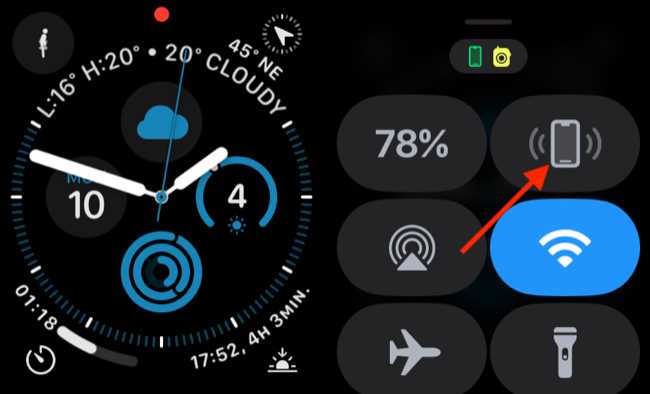
Если ваш iWatch не отображается на карте в приложении «Найти iPhone», возможно, есть несколько причин для этого. Рассмотрим основные из них и шаги для устранения проблемы.
1. Убедитесь, что iWatch включён и подключён к iPhone.
Для корректной работы функции «Найти iPhone» оба устройства должны быть включены и подключены друг к другу через Bluetooth или находиться в пределах действия сети Wi-Fi. Если iWatch выключен или потерял соединение с iPhone, его местоположение не отобразится.
2. Проверьте состояние сети iWatch.
Если на вашем iWatch отключён доступ к мобильной сети или Wi-Fi, он не сможет передавать своё местоположение в приложение. Для этого проверьте, подключён ли iWatch к сети и есть ли на нём активный интернет-сигнал.
3. Активируйте режим «Найти iPhone» на iWatch.
Для того чтобы iWatch отображался на карте, убедитесь, что на нём активирован режим «Найти iPhone». Для этого откройте настройки на часах, зайдите в раздел «Apple ID» и включите функцию «Найти iWatch».
4. Проверьте настройки «Найти iPhone» на iPhone.
На вашем iPhone должна быть активирована функция «Найти iPhone». Перейдите в «Настройки» > «Apple ID» > «iCloud» > «Найти iPhone» и убедитесь, что она включена.
5. Попробуйте использовать другую функцию для поиска.
Если iWatch всё ещё не отображается, откройте приложение «Найти iPhone» на вашем iPhone и проверьте, не отображается ли устройство в другом статусе, например, как «Офлайн». Если оно всё же появляется в списке, выберите опцию «Проиграть звук», чтобы найти его вручную, если устройство находится рядом.
6. Перезагрузите устройства.
Иногда проблема решается просто перезагрузкой iWatch и iPhone. Выключите оба устройства, подождите несколько секунд и включите их снова, чтобы восстановить связь.
7. Обратитесь в службу поддержки Apple.
Если все вышеперечисленные шаги не помогли, и iWatch не отображается в приложении «Найти iPhone», стоит обратиться в службу поддержки Apple. Возможно, устройство столкнулось с технической проблемой, требующей профессиональной диагностики.
Как восстановить данные с iWatch в случае его потери

Если ваш iWatch был потерян, восстановление данных возможно, если были настроены определенные функции резервного копирования и синхронизации с iPhone или iCloud. Важно помнить, что Apple Watch не хранит все данные локально, а синхронизирует их с вашим iPhone. Поэтому основные шаги восстановления данных начинаются с телефона.
Первым делом, убедитесь, что на вашем iPhone активирована функция резервного копирования через iCloud. Если iWatch был синхронизирован с вашим iPhone, все важные данные, такие как сообщения, календари, заметки и настройки приложений, будут сохранены в резервной копии iCloud. Восстановить данные можно, сбросив настройки iWatch и установив его заново с резервной копии.
Если у вас нет доступа к iWatch, но вы хотите восстановить данные, выполните следующие шаги: подключите iPhone к Wi-Fi, зайдите в «Настройки» > «iCloud» > «Резервное копирование» и убедитесь, что резервное копирование включено. Далее, при подключении нового устройства или восстановлении старого можно выбрать нужную резервную копию для восстановления.
Для восстановления данных на другом устройстве (например, при потере iWatch и замене его на новый), выполните синхронизацию через тот же iCloud-аккаунт. Все данные с предыдущего устройства автоматически загрузятся на новое устройство. Если резервное копирование было выполнено с использованием компьютера, выберите соответствующую резервную копию в iTunes или Finder для восстановления данных.
Если iWatch был потерян, но устройство активно синхронизировалось с iPhone и iCloud, большинство данных можно восстановить с помощью стандартных методов восстановления через облако или с локальных резервных копий. Однако данные, которые не были синхронизированы, могут быть утеряны, так как они могли храниться только на самом устройстве.
Вопрос-ответ:
Как можно найти потерянный iWatch через iPhone?
Для того чтобы найти потерянный iWatch с помощью iPhone, используйте функцию «Найти iPhone», которая включает в себя возможность поиска подключенных устройств, включая Apple Watch. На iPhone откройте приложение «Найти» и выберите ваш Apple Watch в списке устройств. Если он в пределах досягаемости, вы сможете увидеть его местоположение на карте и воспроизвести звук для того, чтобы его найти.
Что делать, если мой iWatch не отображается в приложении «Найти»?
Если Apple Watch не отображается в приложении «Найти», возможно, он не подключен к вашему iPhone или выключен. Проверьте, включены ли Bluetooth и Wi-Fi на вашем iPhone. Также, если Apple Watch был выключен или разряжен, функция поиска не будет работать. Если часы включатся снова и будут подключены к сети, их местоположение появится в приложении «Найти».
Можно ли найти iWatch, если он не находится рядом с iPhone?
Если Apple Watch потерян и находится далеко от вашего iPhone, его местоположение будет обновляться только в том случае, если он подключится к Wi-Fi или Bluetooth-сети другого устройства с вашей учетной записью Apple. Если вы потеряли его в месте с высокой плотностью устройств Apple, возможно, вы получите уведомление о его местоположении через приложение «Найти» при подключении.
Как понять, где находится мой iWatch, если он включен, но не отображается на карте?
Если ваш iWatch включен, но не отображается на карте в приложении «Найти», это может означать, что часы находятся в зоне с плохим приемом GPS или не подключены к сети. В таком случае попробуйте воспроизвести звук, чтобы услышать, если часы находятся в пределах видимости. Также стоит проверить, включен ли на них режим «Не беспокоить» или «Режим энергосбережения», который может ограничить возможность их отслеживания.
Можно ли найти Apple Watch без использования iPhone?
Если у вас нет под рукой iPhone, вы все равно можете использовать веб-сайт iCloud для поиска Apple Watch. Перейдите на iCloud.com, войдите в свою учетную запись Apple и откройте раздел «Найти iPhone». В списке устройств выберите свой Apple Watch и следуйте инструкциям для его поиска. Для этого потребуется доступ к интернету и вашему Apple ID.
Как найти потерянный iWatch через iPhone?
Если ваш iWatch потерян, то самым удобным способом его поиска является использование приложения «Найти» на iPhone. Для этого откройте приложение «Найти» на вашем телефоне, выберите вкладку «Устройства» и найдите в списке ваш iWatch. Если он находится поблизости и подключен, вы можете отправить сигнал, чтобы он начал издавать звук, что поможет вам его найти. Если же устройство не рядом, вы можете включить опцию отслеживания, и когда iWatch будет в сети, его местоположение отобразится на карте.
Что делать, если iWatch не отображается в приложении «Найти»?
Если ваш iWatch не отображается в приложении «Найти», это может означать, что он отключен от сети или не подключен к интернету. В таком случае можно попробовать выполнить следующие шаги: убедитесь, что ваше устройство, на котором установлено приложение «Найти», подключено к Wi-Fi или мобильной сети. Также проверьте, включены ли на iWatch функции Bluetooth и Wi-Fi. Если часы выключены или разряжены, функция отслеживания не сработает, но как только устройство снова включится или подключится к сети, его местоположение обновится в приложении.